 カテゴリ
カテゴリ
パソコン関連のお得情報


スキャンしたPDFの一部の文字をコピペしたいけど、PDFのOCRソフトって高いし、選択範囲だけもっと手軽にテキスト化できないかな…
実は、Microsoftの無料公式ツール「PowerToys」を使えば、選択した範囲のテキストを簡単にクリップボードに保存してくれます。
実際の動画
動画のように、スタンプ部分をキャプチャするだけでもテキストとして認識し、精度の高いOCRを行ってくれます。
この記事ではMicrosoft公式ツールPowerToysのText Extractorを使って、画像から日本語・英語のテキストを抽出する方法をご紹介します



資料作成で画像から引用したいテキストがあったが、手で打ち直すのが大変だったという悩みが「あっ」と今に解決しちゃいます
PowerToysは無料です
PowerToysをインストールしたら、ショートカットを押すだけですぐに使用できます。
Text Extractorのショートカットキーは、初期設定でWin+shift+Tに設定されています。
ショートカットキーを変更したい場合はPowerToysのText Extractorから変更できます。
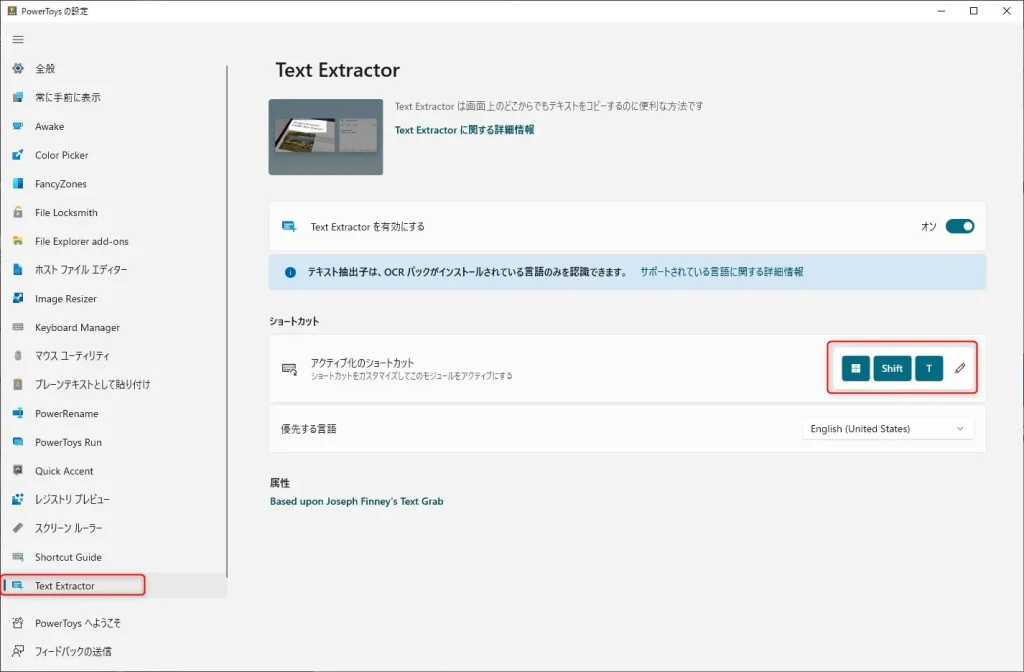
画面がグレーに反転するので、テキスト化したい範囲を選択します
OCRされたテキストの内容はクリップボードに格納されるので、貼り付ければ完了です
Text ExtractorのOCR精度はとても高いですが、日本語の状態で英語を読み込むと精度が悪くなります
デフォルトの状態ではText Extractorの対応言語は日本語のみとなっています。英語を利用したいときは、ダウンロードする必要があります。
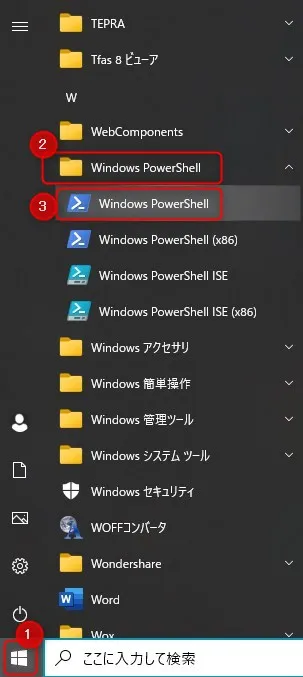
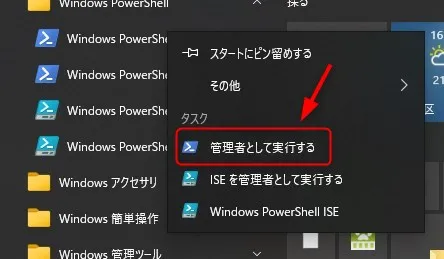
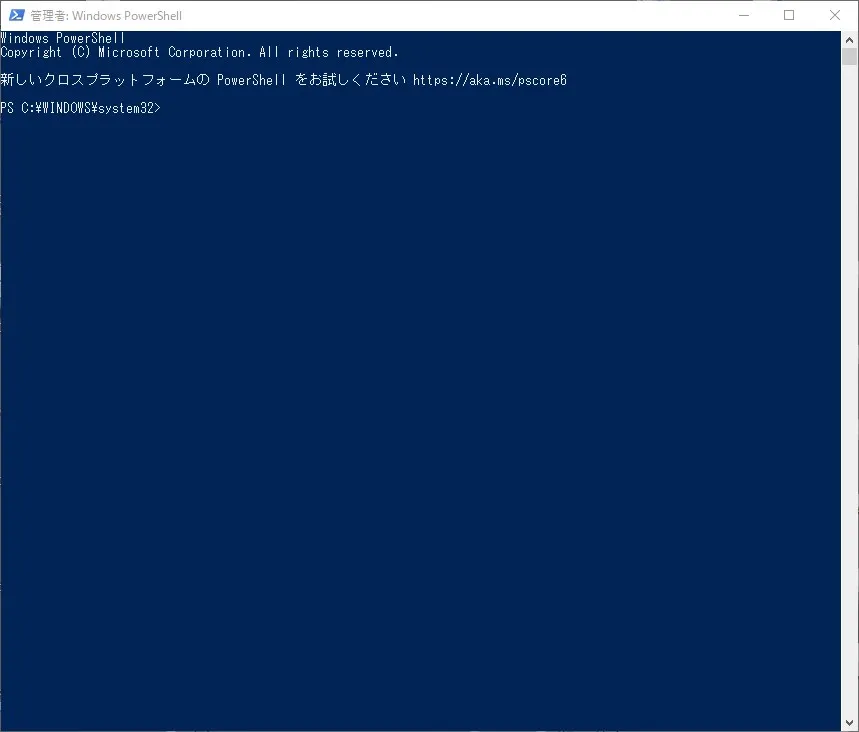
下記をコピペして、Enterを1回押す
$Capability = Get-WindowsCapability -Online | Where-Object { $_.Name -Like 'Language.OCR*en-US*' }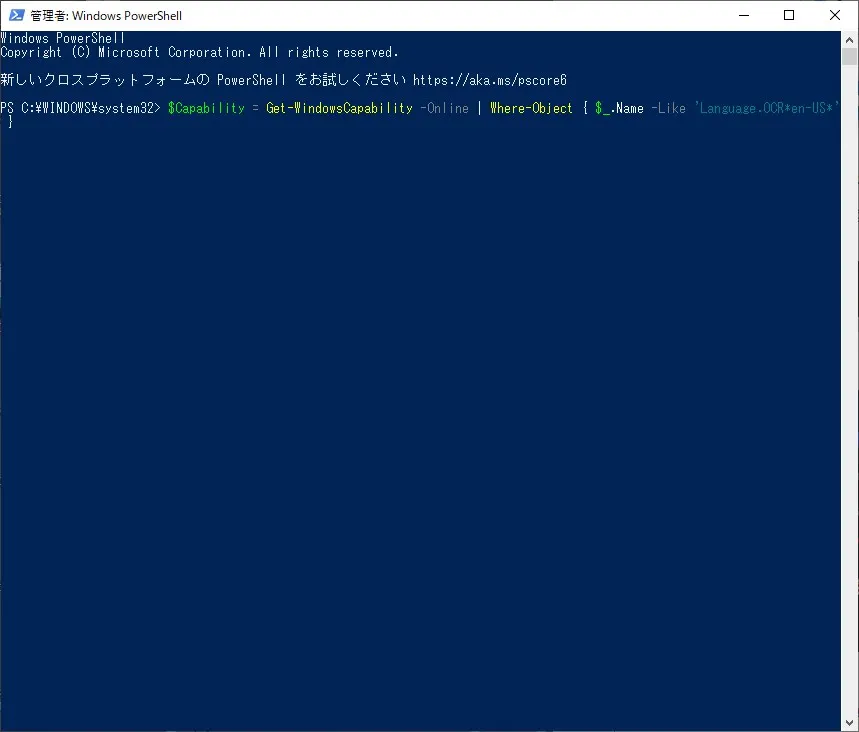
表示が変わっただけで特に何も起こらないので、次に下記をコピペしてEnterを1回押す
$Capability | Remove-WindowsCapability -Online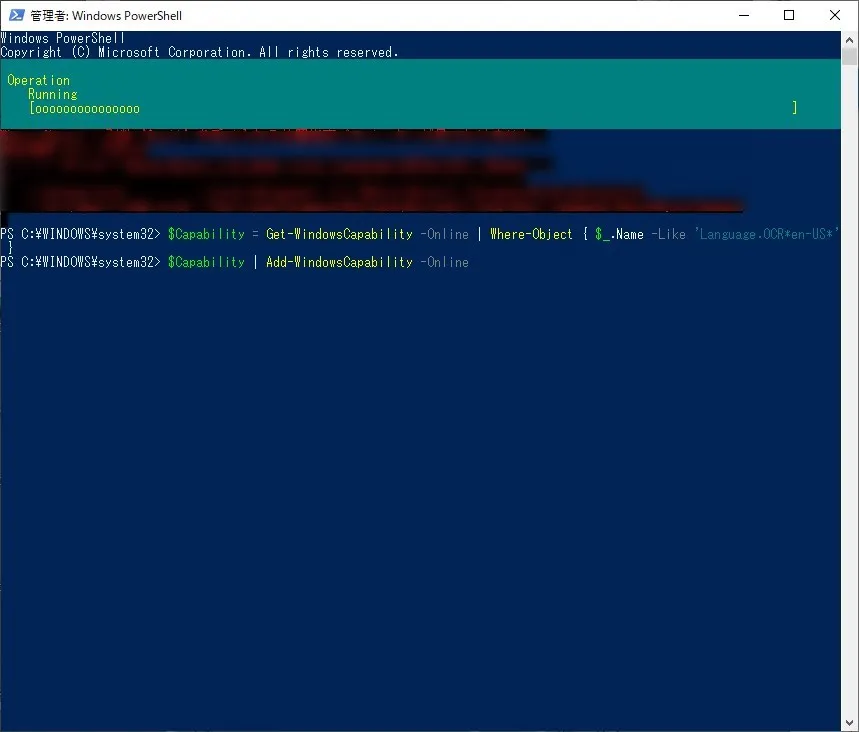
水色の○○が満タンになったら完了
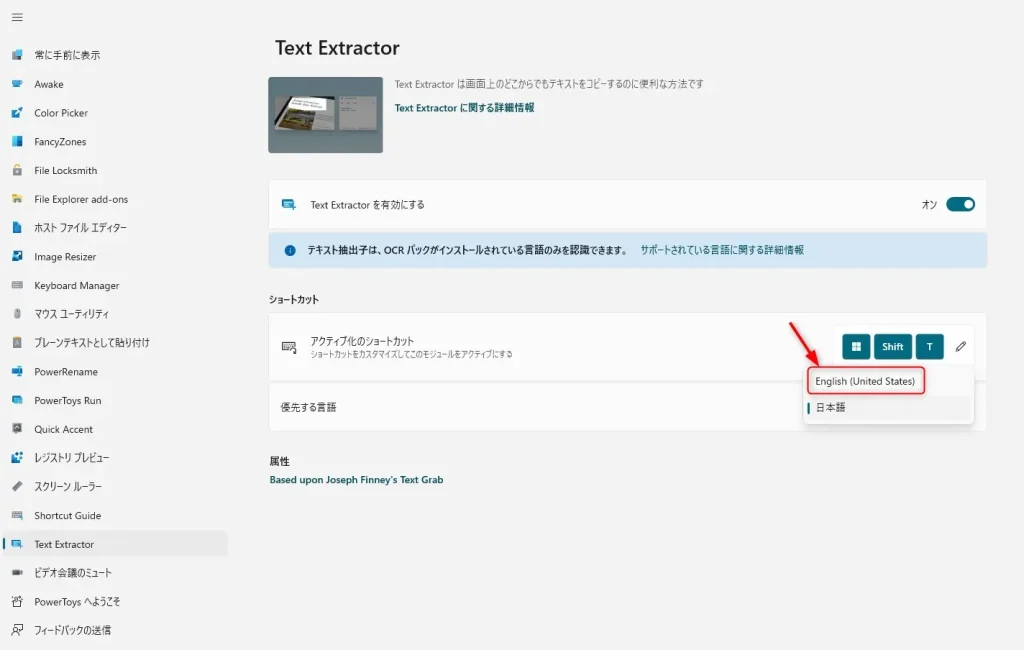
Windowsおすすめソフト
